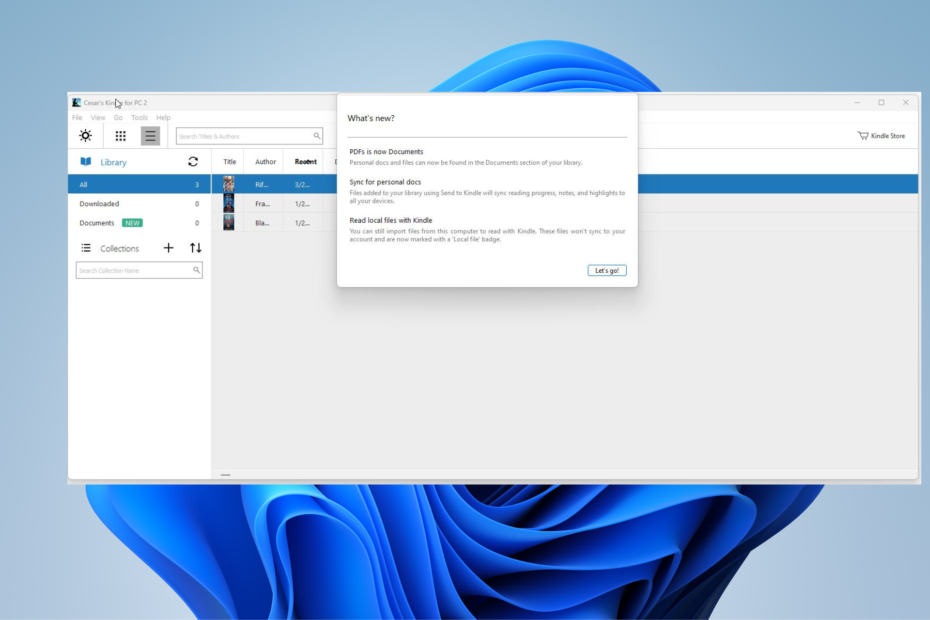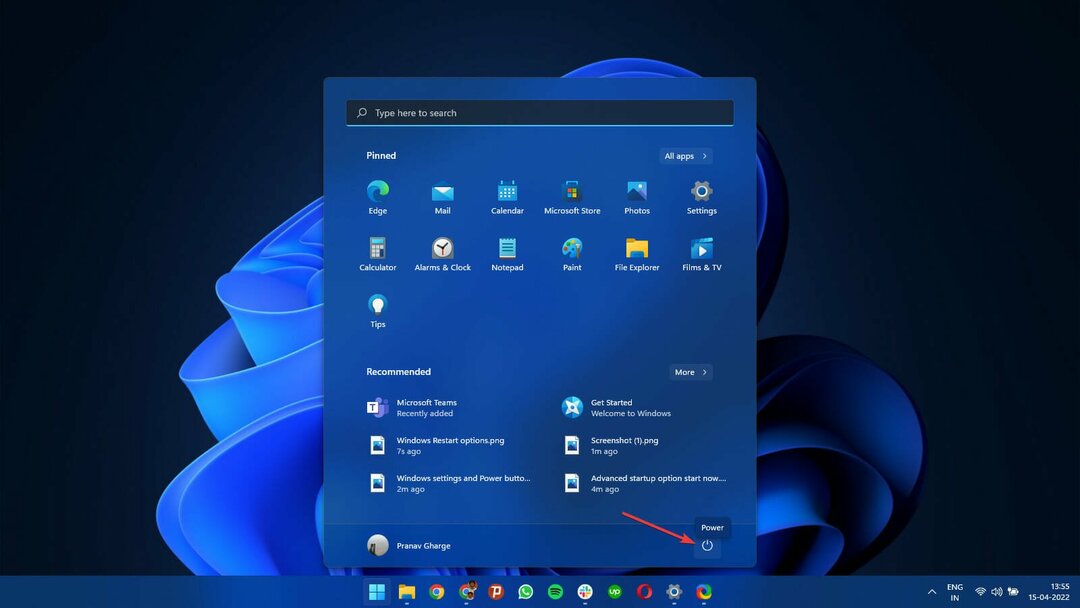- إذا لم تكن بحاجة إلى برنامج clitter على نظامك ، فتعلم كيفية إضافة و إزالة المستخدمين في Windows 11.
- ستحتاج إلى استخدام وحدة تحكم إدارة الكمبيوتر لإنشاء حساب مستخدم جديد.
- بعد إزالة حساب ما ، سيتعين عليك أيضًا حذف مجلده من مجلد المستخدمين.
- سواء كنت تريد القيام بأي من الإجراءات ، فستحتاج إلى امتيازات إدارية.
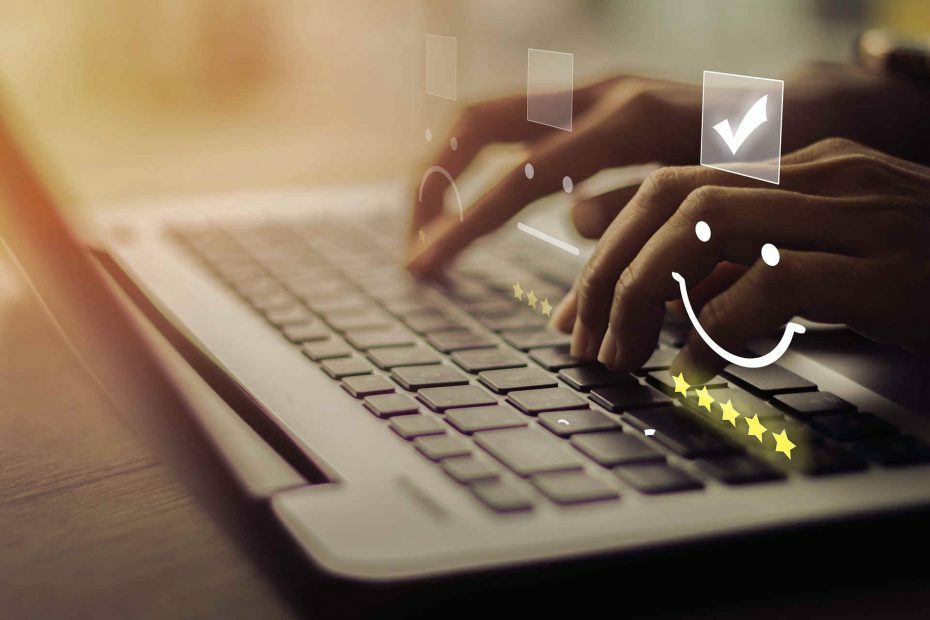
سيقوم هذا البرنامج بإصلاح أخطاء الكمبيوتر الشائعة ، ويحميك من فقدان الملفات ، والبرامج الضارة ، وفشل الأجهزة ، وتحسين جهاز الكمبيوتر الخاص بك لتحقيق أقصى أداء. إصلاح مشكلات الكمبيوتر وإزالة الفيروسات الآن في 3 خطوات سهلة:
- قم بتنزيل Restoro PC Repair Tool التي تأتي مع التقنيات الحاصلة على براءة اختراع (براءة الاختراع متاحة هنا).
- انقر ابدأ المسح للعثور على مشكلات Windows التي قد تتسبب في حدوث مشكلات بجهاز الكمبيوتر.
- انقر إصلاح الكل لإصلاح المشكلات التي تؤثر على أمان الكمبيوتر وأدائه
- تم تنزيل Restoro بواسطة 0 القراء هذا الشهر.
لدينا فصل جديد في كتاب نظام التشغيل وهذا يسمى نظام التشغيل Windows 11. قامت Microsoft بمهارة بتغيير الكثير من الميزات والشكل الخاص بها ، لكن آليات النظام متشابهة إلى حد كبير.
لقد كتبنا حصريا مراجعة بناء Windows 11 ستأخذك عبر كل التفاصيل حول التصميم الجديد.
ومع ذلك ، سيوضح لك دليلنا اليوم بالضبط كيف يمكنك إضافة مستخدم ثم إزالته في Windows 11.
كيف يمكنني بسهولة إضافة أو إزالة مستخدم في Windows 11؟
1. إضافة مستخدم Windows 11 جديد
- قم بتسجيل الدخول كمسؤول في Windows 11 لأن المسؤول فقط لديه امتيازات إضافة حسابات وحذفها.
- انقر بزر الماوس الأيمن فوق هذا الكمبيوتر واختر يدير.
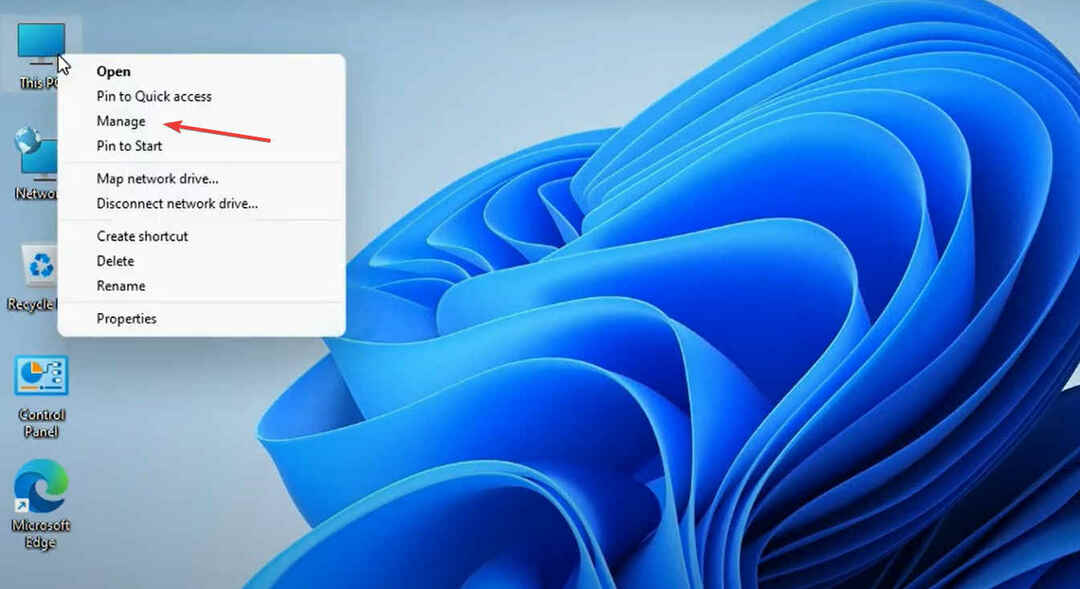
- وسعت مستخدمين محليين و مجموعات، انقر بزر الماوس الأيمن فوق المستخدمون واختر مستخدم جديد.
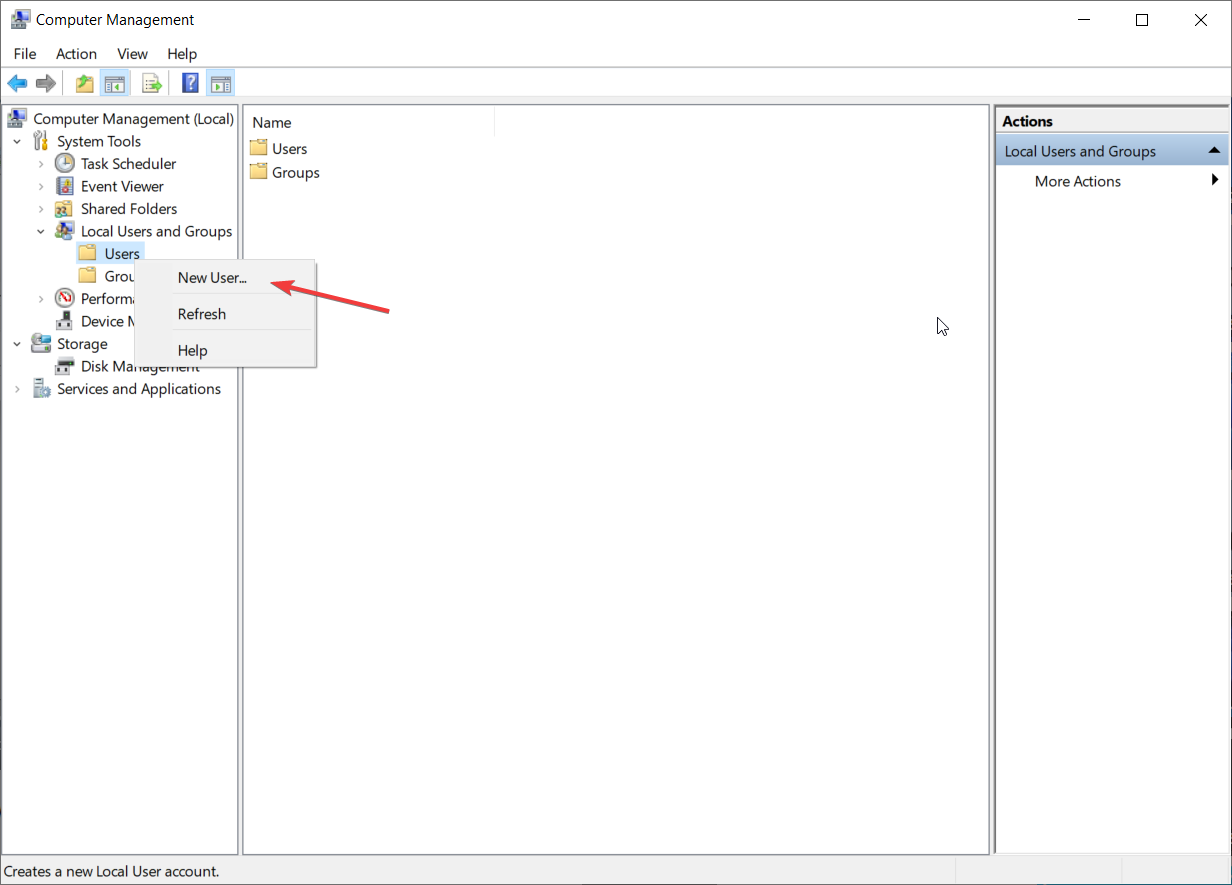
- الآن تحتاج إلى ملء اسم المستخدم وكلمة المرور والضغط على ملف يخلق زر في النهاية.

- ستلاحظ أنه افتراضيًا ، توجد علامة اختيار على ملف يجب على المستخدم تغيير كلمة المرور عند تسجيل الدخول التالي. هذا يعني أنك تمنح المستخدم خيارًا لتحديد كلمة المرور الخاصة به.
- يمكنك أيضًا إلغاء تحديد هذا المربع وتحديد لا يمكن للمستخدم تغيير كلمة المرور إذا كنت تريد الاحتفاظ بالسيطرة الكاملة على هذا الحساب.
كما ترى ، ليس هناك تعقيد كبير لإضافة حساب مستخدم آخر في Windows 11 إذا قمت بتنفيذ الخطوات المذكورة أعلاه.
بعد تغيير المستخدم وتسجيل دخول المستخدم الجديد ، سوف يمر عبر إعدادات التخصيص وسيتم إنشاء ملف التعريف الخاص به.
الآن ، مع الخطوة التالية ، سنوضح لك كيفية حذف حساب مستخدم من Windows 11 وسنستخدم بالضبط الحساب الذي أنشأناه لهذا الغرض.
2. حذف حساب مستخدم في Windows 11
- قم بتسجيل الدخول كمسؤول في Windows 11.
- انقر بزر الماوس الأيمن على هذا الكمبيوتر وحدد إدارة ، تمامًا كما فعلنا عندما أنشأنا الحساب لبدء ملف إدارة الكمبيوتر والخيارات.
- وسعت مستخدمين محليين و مجموعات واختر المستخدمون.
- انقر بزر الماوس الأيمن على المستخدم الذي نريد حذفه وتحديده حذف من القائمة.
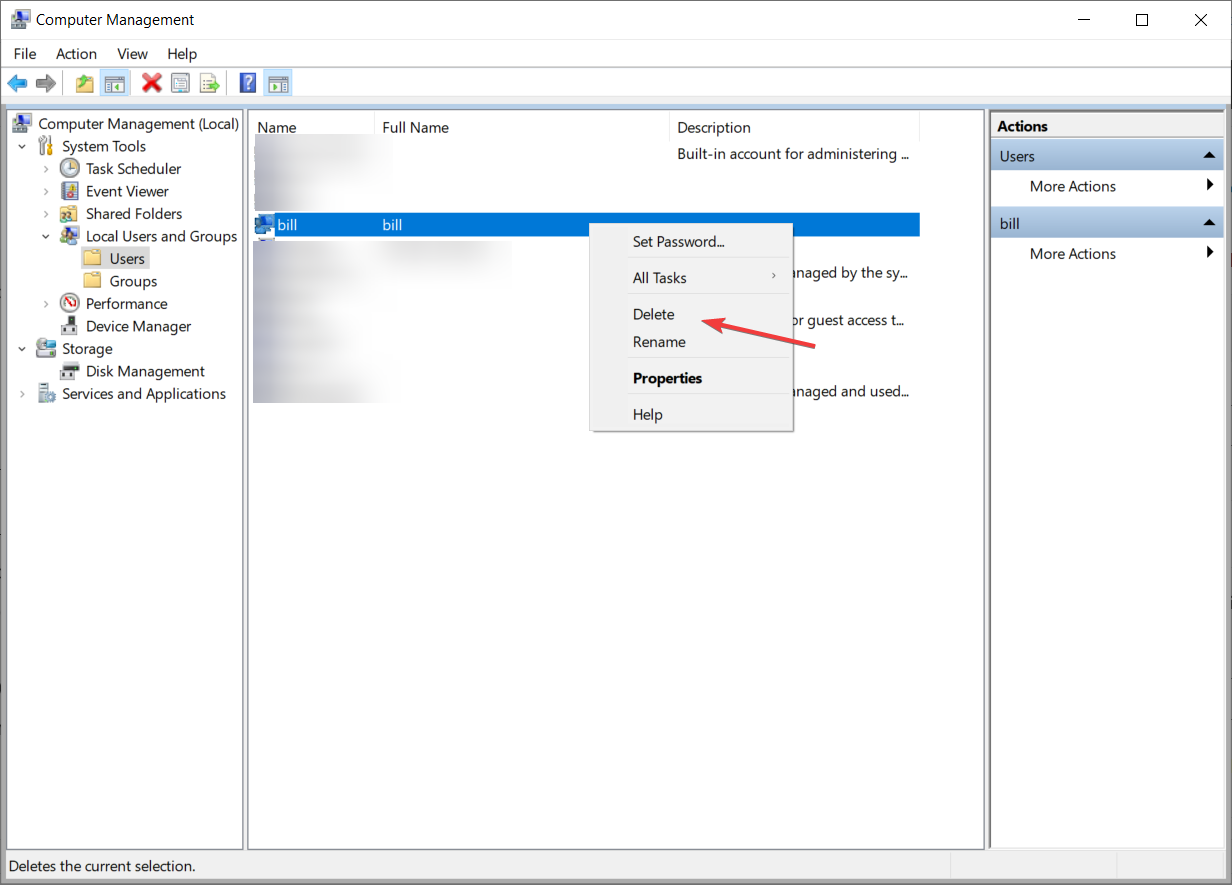
- تقر بالحذف عن طريق النقر نعم في الحوار التالي.
- أقفل ال إدارة الكمبيوتر نافذة او شباك.
- انقر فوق هذا الكمبيوتر وانقر نقرًا مزدوجًا على ملف ج: القيادة.
- الآن انقر نقرًا مزدوجًا فوق ملف المستخدمون مجلد.
- انقر بزر الماوس الأيمن فوق مجلد حساب المستخدم الذي تريد حذفه ، وفي حالتنا ، قم بالفاتورة وحدد حذف من القائمة.
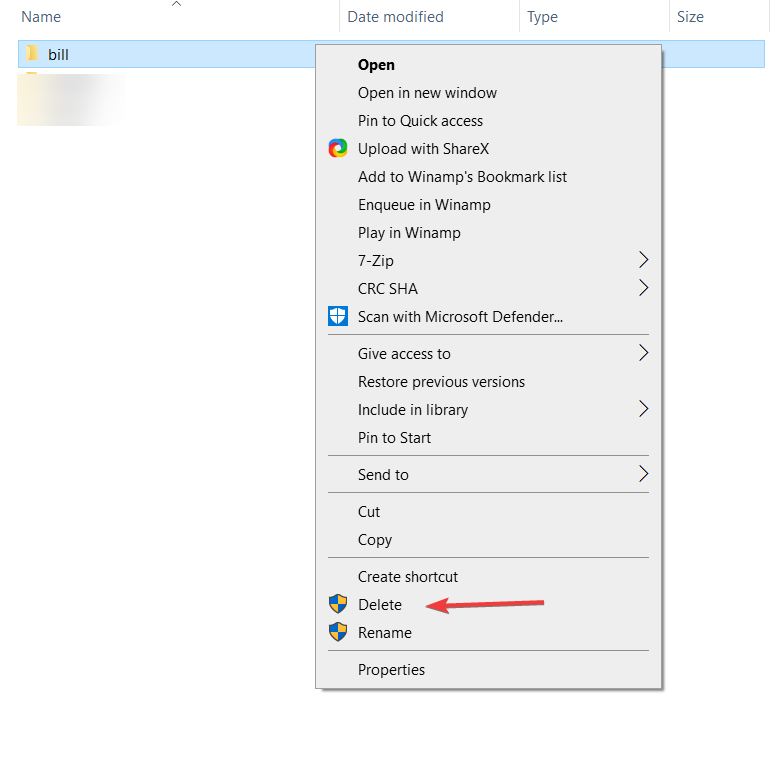
من المهم أن تعرف أنه لا يكفي حذف حساب المستخدم من وحدة تحكم إدارة الكمبيوتر ، بل تحتاج أيضًا إلى حذف مجلد ملف تعريف المستخدم.
ستوفر أيضًا مساحة كبيرة في هذه العملية. من السهل جدًا اتباع الخطوات المذكورة أعلاه لإنجازها بسرعة.
لم يتغير إجراء إضافة وحذف حساب المستخدم في Windows 11 ونأمل أن يوضح دليلنا كيفية القيام بذلك.
إذا كنت ترغب في تخصيص تجربتك ، يمكنك أيضًا مراجعة دليلنا على كيفية تغيير كلمة المرور واسم المستخدم في Windows 11.
هل نجحت في إنشاء وحذف حساب المستخدم؟ إذا كنت بحاجة إلى مزيد من المعلومات ، فلا تتردد في ترك ملاحظة في قسم التعليقات أدناه.